
这两项服务都是100%免费使用的,您只需注册一个帐户并下载软件即可立即开始使用它们。由于我经常使用Dropbox和Evernote,它们都将设置为从我的PC开始使用,因此只需单击几下就可以了。
很多人没有考虑的事情是每个服务还提供Web界面这一事实。我认为Dropbox和Evernote Web应用程序并未得到充分利用,我希望在本文中对此有所了解。
Dropbox
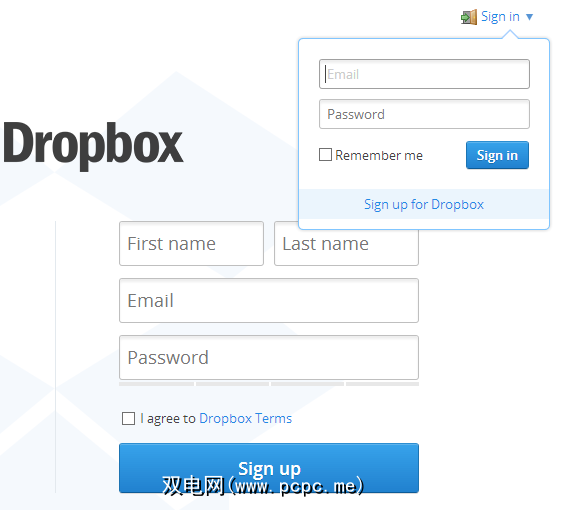
Dropbox的Web界面可以通过以下方式访问:只需从其主要网站登录到您的帐户即可。
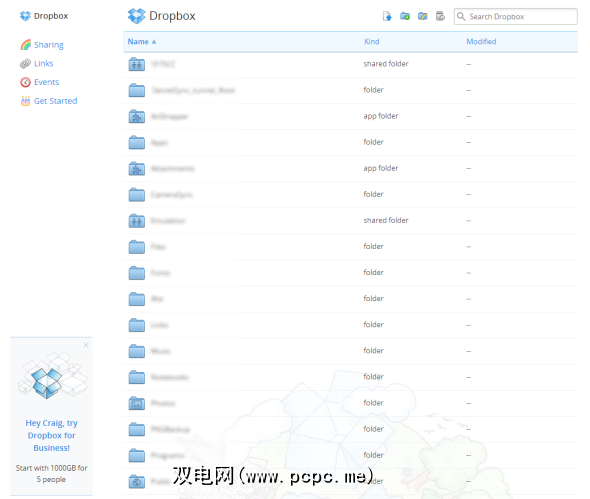
登录后,您会立即看到当前已同步到Dropbox的所有文件和文件夹的列表。通过网络界面,您可以通过Windows或Mac客户端提供的容器来完成所有操作。功能完全相同,只是无缝性略差一点(因为Dropbox在创建可同时与这两个操作系统流畅地运行的桌面客户端方面做得很好。)
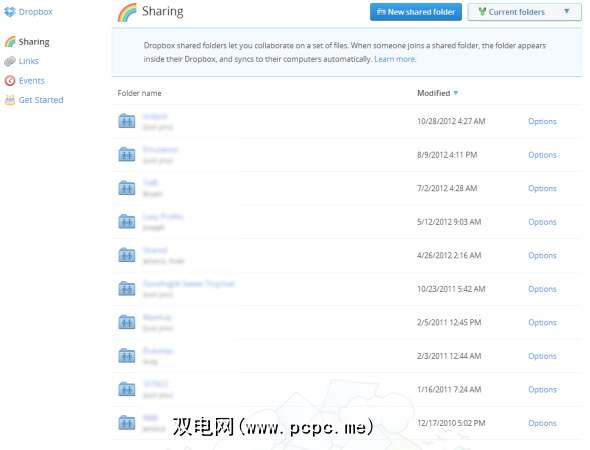
左侧菜单允许您可以在Dropbox中查看和修改共享文件夹和文件夹链接。关于Web界面的另一个真正很棒的功能是,您可以看到完整的事件日志,以了解Dropbox内最近发生的事件。
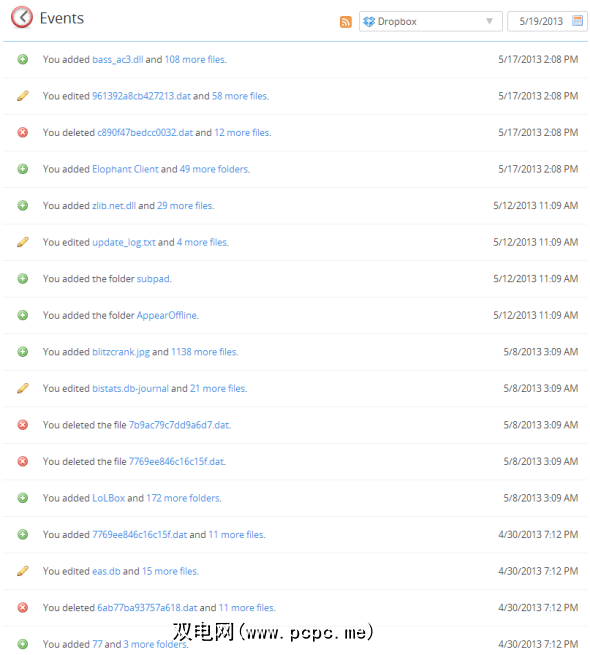
据我所知,事件日志是完全完整的东西专用于Dropbox网络界面。 Dropbox托盘图标(适用于Windows)中列出了最近更改的文件,但Web界面提供了更广泛的视图。
尽管与Dropbox软件的全部功能和用途背道而驰,您可以轻松地使用网络界面来整理Dropbox文件夹并上传新文件。它不是完全依赖Windows资源管理器或其他文件管理器的服务。
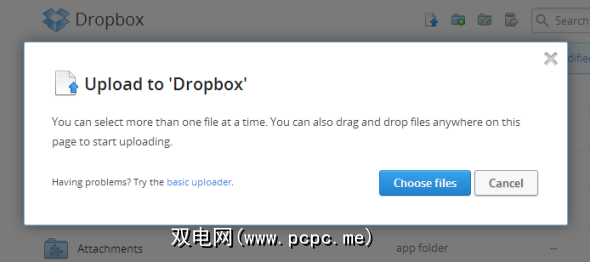
上传文件会导致它们立即同步到当前正在运行Dropbox的任何设备。这是一种从远程位置或从您不一定信任或不想安装Dropbox应用程序的设备访问并上传到Dropbox的绝佳方法。
Dropbox的网络应用程序完全可以正常工作。它为您提供了独立应用程序版本中的所有可用功能,并且可以非常整洁且易于访问地呈现所有内容。
Evernote
与Dropbox相同,只需进入Evernote的Web界面您可以访问主网站并登录到您的帐户。
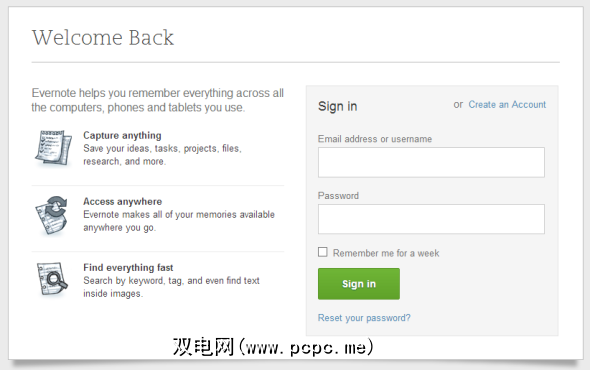
从这里,您将直接看到所有笔记本和笔记的视图。 Evernote Web就像我对Windows应用程序了解的一样干净和结构化。 Web界面与独立应用程序极为相似,它们在使它们看起来像同一产品的两个部分方面做得非常好。
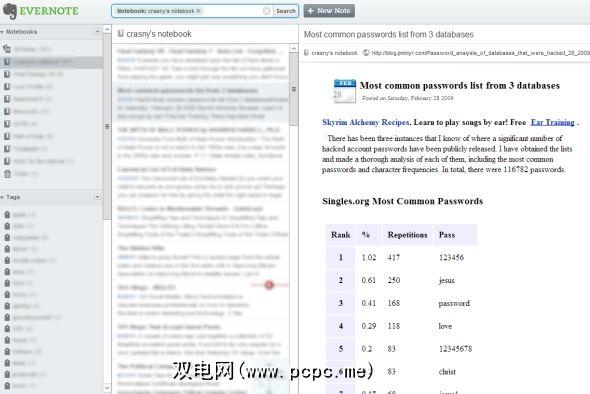
您的笔记本电脑在最左边列出了列表,其中包含下方的标签。在其右侧的栏中,每个注释都属于您当前正在浏览的笔记本。笔记本身就是最大的框架。
所有的Evernote功能都在那里。界面右上角附近的按钮可用于编辑当前笔记,将其发送到社交网络或通过电子邮件发送,删除或打印。单击按钮添加新笔记将提供完整的WYSIWYG编辑器,并可以访问所有Evernote笔记本。
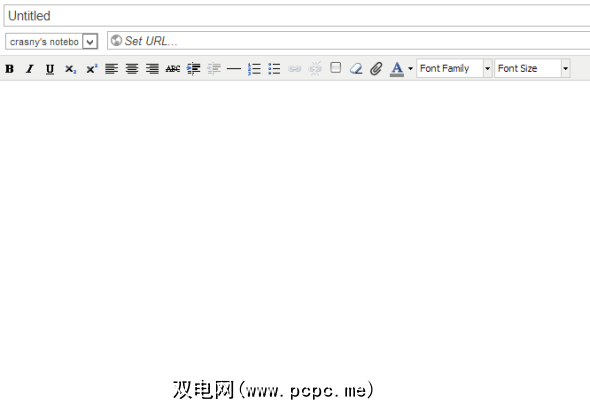
如果您使用Evernote,那么Evernote Web Clipper扩展确实是立即采取行动的最佳方法之一网络上的内容并将其轻松添加到Evernote。但是,使用Web界面是手动添加注释的完全可接受的方法。就像我在Dropbox示例中所说的那样,如果您出门在外或使用朋友的计算机,则Web界面确实是一个很好的选择,而不必下载并临时安装一个软件即可访问您的笔记。
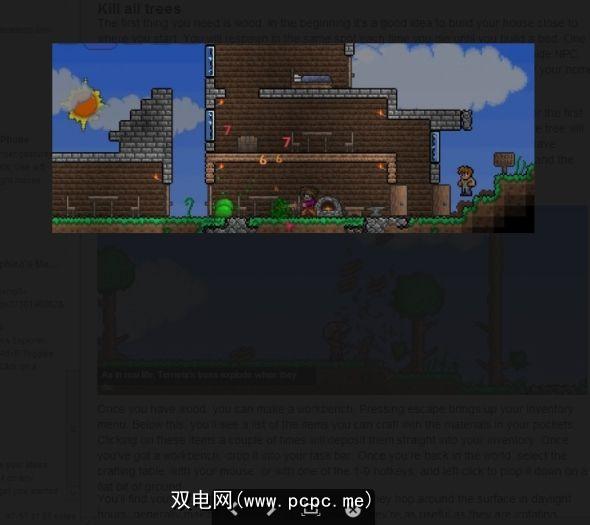
如果您使用Evernote的Web界面浏览包含图像的注释,则会在右上角看到一个图标,该图标可让您访问图库。基本上,这只是一种更清晰,更轻松地浏览便笺中所有图像的方法。台式机版本的Evernote中找不到此功能。
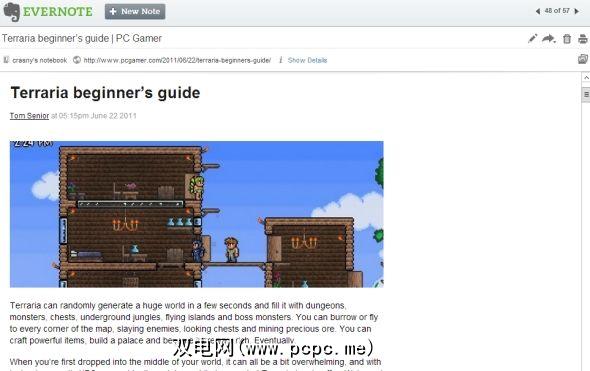
网络界面允许您执行的另一项操作是将笔记弹出到一个单独的窗口中。在这里,您可以使用向左或向右导航箭头快速滚动浏览任何笔记本中的所有笔记。这是一种非常不错且无干扰的方式,可以单独浏览笔记。
Evernote的网络界面确实给人留下深刻的印象。模拟Dropbox的独立外观有点困难,因为它是依赖于操作系统文件管理器的软件。但是,Evernote是其自己的独立软件,Web界面感觉非常真实,如果您经常使用Windows或Mac客户端,则应该对它感到非常满意。
Dropbox和Evernote并不是我想要的东西我需要向MUO读者宣讲。这是我们最喜欢且覆盖最广的两个应用程序,但是请记住,它们的Web界面确实很少受到关注。它们是很棒的资源,值得一试,尤其是当您经常离开自己的个人计算机时。如果您真的喜欢这两个应用程序,请查看以下两个文章:Dropbox或其他云存储的十大创意用途,以帮助您从这两个应用程序开始。在下面的评论中,让我知道您对这些Web应用程序的看法!









